|
|
Kratka predstavitev novega DiKUL-a
|
|
Novi portal DiKUL smo poskušali zasnovati podobno
prejšnjemu, tako da bi bil prehod na novi portal in njegova uporaba čimbolj enostavna. Kljub temu pa je
nekaj pomembnih razlik in novosti med starim in novim portalom. Poleg
tega čisto vse funkcionalnosti novega portala še niso povsem dokončane.
Na razlike in posebnosti vas želimo opozoriti z naslednjimi kratkimi
navodili. Obširnejša navodila za uporabo so v pripravi in bodo na voljo
kasneje.
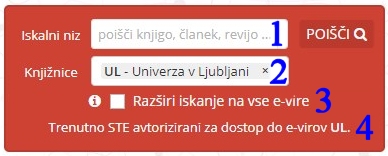 |
Začetek
iskanja Ob vstopu v DiKUL nas pričaka iskalno okence. Iskalnik
privzeto išče po e-virih (po mednarodni znanstveni in
strokovni literaturi).
1. Iskalno okence, kamor vpišemo iskalni izraz.
2. Izbirno okence, kjer izberemo po katalogu katere
kljižnice (ali knjižnic) bomo iskali. Privzeto je nastavljeno
iskalnje po vseh katalogih knjižnic UL hkrati. To okence ima
smisel samo pri iskanju po katalogih in na iskanje po e-virih ne
vpliva.
3. Privzeto iskalnik išče po naročenih/dostopnih virih.
To so revije in podatkovne zbirke, ki jih UL naroča ali pa so
prosto dostopne. Na ta način je med razultati več zadetkov, ki
vsebujejo polno besedilo. Kljukica v tem okencu povzroči,
da iskalnik išče tudi po virih, ki jih UL ne naroča.
4. Informacija o dostopnosti - če se nahajate v prostorih UL,
bo tukaj pisalo, da STE avtorizirani za dostop, ča pa
dostopate od doma, pa bo pisalo, da NISTE avtorizirani. V
tem primeru se morate prijaviti (več o tem nekoliko nižje).
|
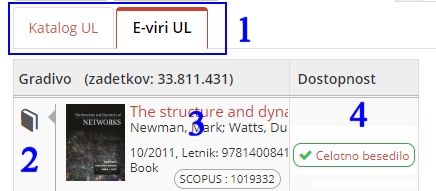 |
Seznam rezultatov
Po uspešnem iskanju se pod iskalnim okencem pokaže seznam
rezultatov. Seznam pa ni le en ampak sta dva - vsak v svojem
zavihku:
1. Zavihka z rezultati iskanja - v levem so rezultati iskanja po
izbranem knjižničnem katalogu (izberemo ga v okencu
pod iskalnim okencem), v desnem pa razultati iskanja po
e-virih (to je po mednarodni znanstveni in strokovni
literaturi).
2. Oznaka tipa gradiva (knjiga, članek...).
3. Osnovni podatki o gradivu.
4. Informacija o dostopnosti in povezava na gradivo (več
v naslednjem razdelku).
|
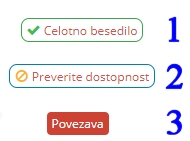 |
Informacija o dostopnosti 1.
Celotno besedilo gradiva je dostopno. Do gradiva pridemo s klikom na gumb.
2. Celotno besedilo gradiva ni dostopno
oziroma ni neposredne povazave do gradiva. Klik na gumb nas pripelje do dodatnih možnosti za
pridobitev tega gradiva (več v naslednjem razdelku).
3. Včasih se strežnik za izračun dostopnosti ne odzove dovolj
hitro in namesto zelenega ali sivega gumba se pojavi manjši rdeč
gumb. Če želimo, lahko iskanje ponovimo, da se pojavi pravi
gumb. Lahko pa kliknemo nanj in pridemo do informacije o
dostopnosti.
|
 |
Povezave
na gradivo Po kliku na gumb iz prejšnjega razdelka pridemo na stran s
povezavami do gradiva in drugimi možnostmi pridobitve gradiva.
1. Naziv gradiva (v tem primeru gre za povezavo na celotno
revijo).
2. Povezava - klik nanjo nas pripelje do celotnega besedila.
V kolikor se to ne zgodi, gre za napako v podatkih. Napako nam
sporočite po e-pošti na
dikul-help@ctk.uni-lj.si.
3. Informacija, komu je gradivo dostopno. Dejansko dostopnost
preveri na naslednjem koraku sam ponudnik oziroma strežnik za
oddaljeni dostop.
4. S pomočjo te povezave lahko preverimo ali je to gradivo
(običajno v tiskani obliki) na voljo v kateri od slovenskih
knjižnic. Ta možnost je vedno na voljo, tudi če gradivo
ni dostopno v celotnem besedilu (sivi gumb).
|
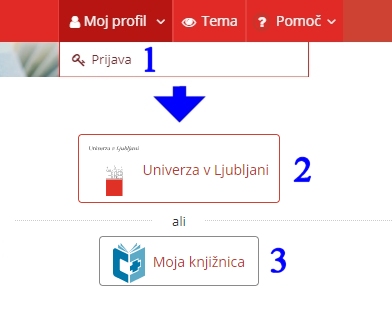 |
Prijava
Če DiKUL uporabljate od doma, se boste morali za polno
uporabo prijaviti (omejena uporaba za goste je še vedno
možna, kot doslej). Prijavite se tudi, če želite dostopati do
svojega profila (shanjeni zapisi, iskanja...) oziroma
uporabljati storitve Moje knjižnice v sistemu COBISS.
1. Prijavimo se z izbiro možnosti "Prijava" v meniju "Moj
profil". Nato se pokaže izbira možnosti za prijavo.
2. Najbolje je, da se prijavite z identiteto UL -
gumb "Univerza v Ljubljani" (za zaposlene je to večinoma kar uporabniško ime
in geslo za službeni računalnik, za študenete pa
uporabniško ime in geslo, ki ste ga dobili ob vpisu in ga
uporabljate za Eduroam, spletne učilnice Arnes (in druge
storitve Arnes) ter za nekatere sisteme za prijavo na izpite. S
to
identiteto je dostop do gradiva z njo najlažji (poglejte zadnji
razdelek o oddaljenem dostopu).
3. Namesto tega se lahko se prijavimo z knjižnično identiteto - gumb Moja knjižnica (kar
pomeni s člansko ali študentsko številko in geslom, ki ste ga dobili v
vaši knjižnici) - ta način ste uporabljali doslej!
|
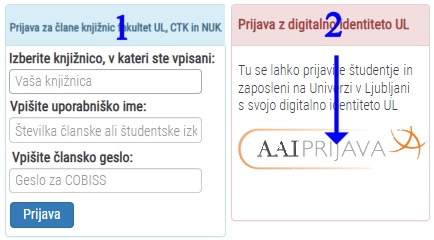 |
Oddaljeni dostop
Če DiKUL uporabljate od doma, boste do
gradiva dostopali s pomočjo strežnika za oddaljeni dostop.
Zaenkrat prijava v DiKUL še ne omogoča dostopa brez vmesnega
"postanka" na prijavni strani za oddaljen dostop (ki se
pojavi, ko kliknete na povezavo do gradiva, opisano zgoraj).
1. V oddaljeni dostop se lahko kot doslej prijavite z knjižnično
identiteto (kar pomeni s člansko ali študentsko številko in
geslom, ki ste ga dobili v vaši knjižnici).
2. Če pa ste se v DiKUL že prijavili z identiteto UL,
potem je dovolj, da samo kliknete na gumb AAI PRIJAVA in
strežnik za oddaljen dostop vas bo prepoznal in spustil
do gradiva (ob prvi uporabi boste morali potrditi soglasje za
posredovanje podatkov).
Opisana postopka je potrebno opraviti samo enkrat v
trajanju ene seje (dokler ne zaprete brskalnika). Trudimo se, da
bi oddaljeni dostop uredili tako, da ponovna prijava ne bi bila
potrebna, če se je uporabnik pred tem že prijavil v DiKUL.
|
|